Jak změnit písmo navigátoru kalendáře v aplikaci Outlook?
Pro mnoho uživatelů aplikace Outlook může být písmo kalendáře v navigačním podokně příliš malé, aby se dalo zobrazit při používání aplikace Outlook. Ve skutečnosti v aplikaci Outlook 2010/2007 můžete zvolit správné písmo pro navigátor kalendáře. Další podrobnosti najdete v níže uvedeném výukovém programu.
Změňte písmo navigátoru kalendáře v aplikaci Outlook 2010
Změňte písmo navigátoru kalendáře v aplikaci Outlook 2007
- Automatizujte zasílání e-mailů pomocí Auto CC / BCC, Automatické předávání podle pravidel; poslat Automatická odpověď (Mimo kancelář) bez nutnosti výměnného serveru...
- Získejte připomenutí jako Varování BCC když odpovídáte všem, když jste v seznamu BCC, a Připomenout, když chybí přílohy pro zapomenuté přílohy...
- Zlepšete efektivitu e-mailu pomocí Odpovědět (vše) s přílohami, Automatické přidání pozdravu nebo data a času do podpisu nebo předmětu, Odpovědět na více e-mailů...
- Zjednodušte zasílání e-mailů pomocí Připomenout e-maily, Nástroje pro připojení (Komprimovat vše, Automaticky uložit vše...), Odebrat duplikáty, a Rychlá zpráva...
 Změňte písmo navigátoru kalendáře v aplikaci Outlook 2010
Změňte písmo navigátoru kalendáře v aplikaci Outlook 2010
V aplikaci Outlook 2010 můžete změnit písmo navigátoru kalendáře následujícím způsobem.
1. cvaknutí Soubor > možnosti.

2. V Možnosti aplikace Outlook dialogové okno, klikněte prosím Kalendář v levém pruhu, pak přejděte na Volby zobrazení , klikněte na Písmo knoflík. Viz screenshot:

3. Po kliknutí na tlačítko Písmo tlačítko, tlačítko Písmo objeví se dialogové okno. Uveďte prosím Písmo, Styl fontu a Velikost v dialogovém okně a potom klikněte na OK .

4. Když se vrátí do Možnosti aplikace Outlook V dialogovém okně klikněte na OK .
5. Potom uvidíte, že se písmo aplikace Calendar Navigator změní na písmo, které jste zadali výše.

Poznámka: V aplikaci Outlook 2013 neexistuje žádná možnost, jak změnit písmo navigátoru kalendáře.
 Změňte písmo navigátoru kalendáře v aplikaci Outlook 2007
Změňte písmo navigátoru kalendáře v aplikaci Outlook 2007
Pokud používáte aplikaci Outlook 2007, můžete v navigačním podokně změnit velikost písma kalendáře následujícím způsobem.
1. cvaknutí Tools > možnosti, viz screenshot:

2. V možnosti , klepněte na tlačítko OK Ostatní kartu a klepněte na tlačítko Pokročilé možnosti pod obecně sekce, viz screenshot:
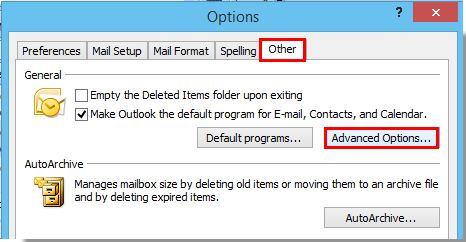
3. Ve vyskakovacím okně Pokročilé možnosti , klepněte na tlačítko Písmo tlačítko v Možnosti vzhledu sekce.
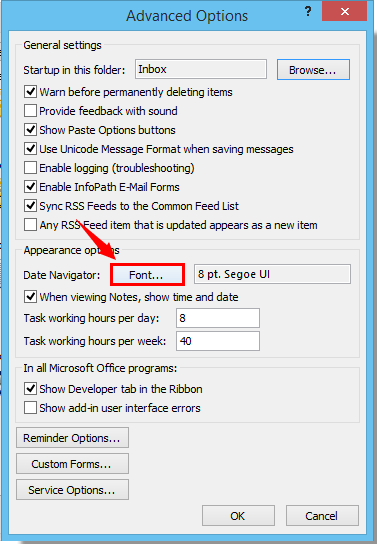
4. Pak v Písmo v dialogovém okně vyberte požadované písmo, styl a velikost písma, viz screenshot:
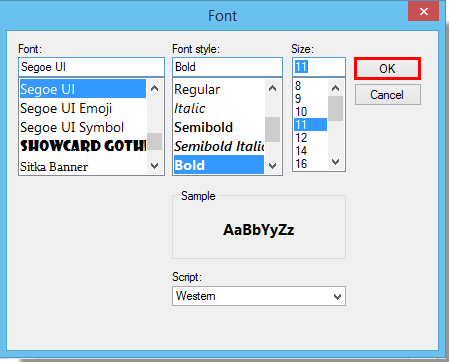
5. A potom klikněte OK tlačítka zavřete dialogová okna a dokončete celé nastavení.
A písmo kalendáře bylo změněno na písmo, které jste zadali v navigačním podokně následujícím způsobem:
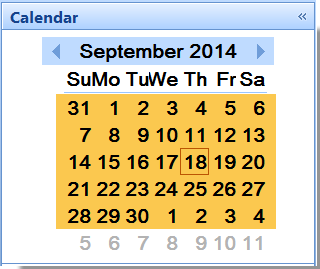
Nejlepší nástroje pro produktivitu v kanceláři
Kutools pro aplikaci Outlook - Více než 100 výkonných funkcí, které doplní váš Outlook
🤖 AI Mail Assistant: Okamžité profesionální e-maily s magií umělé inteligence – jedním kliknutím získáte geniální odpovědi, perfektní tón, vícejazyčné ovládání. Transformujte e-maily bez námahy! ...
???? Automatizace e-mailu: Mimo kancelář (k dispozici pro POP a IMAP) / Naplánujte odesílání e-mailů / Automatická kopie/skrytá kopie podle pravidel při odesílání e-mailu / Automatické přeposílání (pokročilá pravidla) / Automatické přidání pozdravu / Automaticky rozdělte e-maily pro více příjemců na jednotlivé zprávy ...
📨 Email management: Snadné vyvolání e-mailů / Blokujte podvodné e-maily podle předmětů a dalších / Odstranit duplicitní e-maily / pokročilé vyhledávání / Konsolidovat složky ...
📁 Přílohy Pro: Dávkové uložení / Dávkové odpojení / Dávková komprese / Automaticky uložit / Automatické odpojení / Automatické komprimování ...
???? Rozhraní Magic: 😊 Více pěkných a skvělých emotikonů / Zvyšte produktivitu své aplikace Outlook pomocí zobrazení s kartami / Minimalizujte aplikaci Outlook namísto zavírání ...
???? Zázraky na jedno kliknutí: Odpovědět všem s příchozími přílohami / E-maily proti phishingu / 🕘Zobrazit časové pásmo odesílatele ...
👩🏼🤝👩🏻 Kontakty a kalendář: Dávkové přidání kontaktů z vybraných e-mailů / Rozdělit skupinu kontaktů na jednotlivé skupiny / Odeberte připomenutí narozenin ...
Přes 100 Vlastnosti Očekávejte svůj průzkum! Kliknutím sem zobrazíte další informace.

